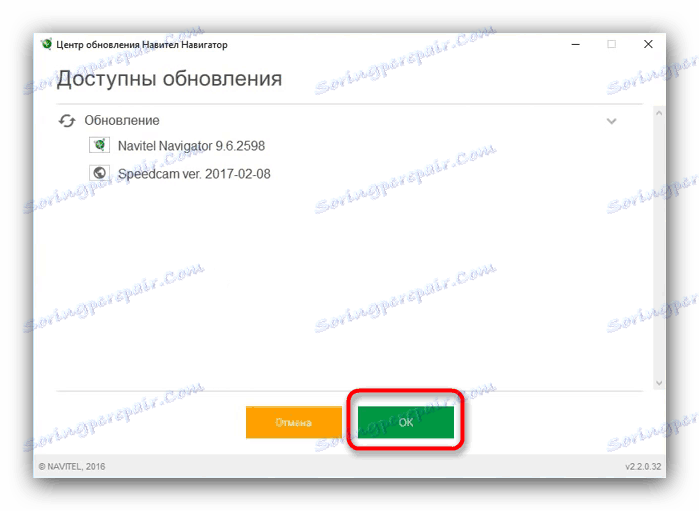تحديث Navitel على بطاقة الذاكرة
سائق أو سائح حديث لم يعد يتخيل نفسه دون استخدام الملاحة GPS. واحدة من الحلول البرمجية الأكثر ملاءمة هي برنامج من Navitel. اليوم سنخبرك بكيفية تحديث برنامج خدمة Navitel بشكل صحيح على بطاقة SD.
محتوى
يمكن تنفيذ الإجراء بطريقتين: استخدام Navitel Navigator Update Center أو تحديث البرنامج على بطاقة ذاكرة باستخدام حساب شخصي على موقع Navitel على الويب. خذ بعين الاعتبار هذه الطرق بالترتيب المحدد.
الأداة المساعدة الرسمية لتحديث ملفات البرنامج من Navitel توفر القدرة على تحديث كل من برنامج الملاحة نفسه والخرائط إليه.
قم بتنزيل Navitel Navigator Update Center
- قم بتوصيل الجهاز بالكمبيوتر. ثم قم بتنزيل الأداة وتثبيتها.
- بعد اكتمال التثبيت ، قم بتشغيل البرنامج وانتظر حتى يكتشف الجهاز المتصل. عندما يحدث هذا ، انقر فوق "تحديث" .
- تشير علامة التبويب هذه إلى تحديثات البرامج المتاحة.
![ابحث عن تحديث لبرنامج Navitel على بطاقة ذاكرة باستخدام Update Center]()
انقر فوق "موافق" لبدء التنزيل. قبل ذلك ، تأكد من أن القرص حيث تم تثبيت Navitel Navigator Update Center به مساحة كافية للملفات المؤقتة. - ستبدأ عملية تنزيل التحديثات وتثبيتها.
- عند الانتهاء من الإجراء في مركز تحديث Navitel Navigator ، سيصبح زر تحديث غير نشط ، مما يشير إلى نجاح تثبيت أحدث إصدار من البرنامج.
![قم بإنهاء تحديث برنامج Navitel على بطاقة ذاكرة باستخدام Update Center]()
افصل جهازك عن الكمبيوتر ، مع اتخاذ جميع الاحتياطات.
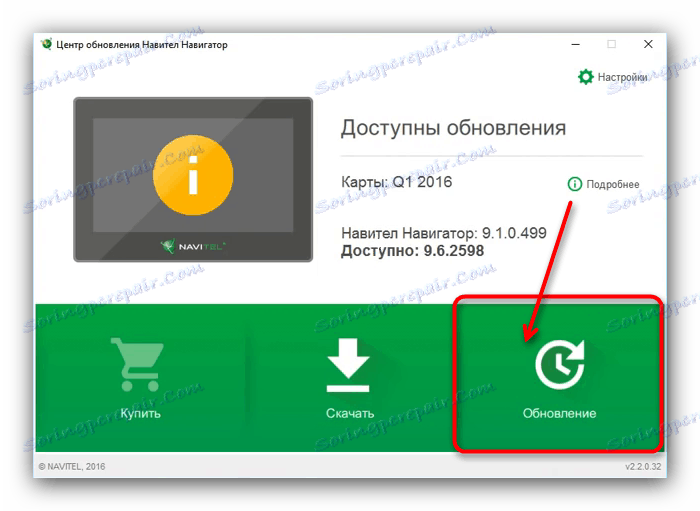
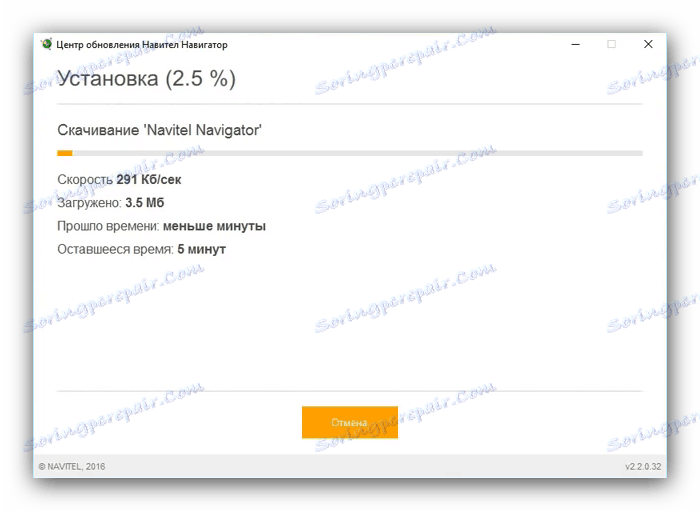
هذه الطريقة بسيطة ومباشرة ، ولكن في بعض أجهزة الكمبيوتر ، يتعطل مركز تحديث Navitel Navigator لأسباب غير واضحة عند بدء التشغيل. في مواجهة مثل هذه المشكلة ، اتصل بخيار التحديث التالي ، الموضح أدناه.
الطريقة 2: الحساب الشخصي
طريقة أكثر تعقيدًا وتطوراً ، ولكنها أكثر تنوعاً: بفضل مساعدته ، يمكنك تحديث Navitel على أي بطاقة ذاكرة.
- قم بتوصيل بطاقة ذاكرة باستخدام Navitel مثبتًا على جهاز الكمبيوتر. فتحه والعثور على ملف NaviTelAuto_Activation_Key.txt .
![الملف مع مفتاح التنشيط Navitel على بطاقة الذاكرة ، تحتاج إلى تحديث]()
قم بنسخها إلى أي مكان على القرص الصلب الخاص بك ، ولكن حاول أن تتذكر بالضبط أين - سنحتاج إليها لاحقًا. - في حالة عدم رغبتك في التحديث المثبت ، يكون قرارًا حكيمًا بنسخ محتويات البطاقة إلى جهاز الكمبيوتر الخاص بك - ستسمح لك هذه النسخة الاحتياطية بالتراجع إلى الإصدار السابق من البرنامج. بعد عمل نسخة احتياطية ، احذف الملفات من البطاقة.
- زيارة الموقع الرسمي Navitel وتسجيل الدخول إلى حسابك. إذا لم تكن مسجلاً بعد ، فقد حان وقت القيام بذلك. لا تنس أيضًا إضافة جهاز - انتقل إلى هذا الرابط واتبع التعليمات التي تظهر على الشاشة.
- في حسابك ، انقر على العنصر "أجهزتي (التحديثات)" .
- ابحث عن بطاقة SD الخاصة بك في القائمة وانقر فوق "التحديثات المتوفرة" .
- قم بتنزيل الأرشيف الأعلى - كقاعدة عامة ، تكون محملة بأحدث إصدار من البرنامج.
- يمكنك أيضًا تحديث الخرائط - قم بالتمرير لأسفل الصفحة أدناه ، وفي المربع "Maps for version 9.1.0.0 and above" download all available.
- قم بفك البرنامج وأرشيفات البطاقة إلى جذر بطاقة SD الخاصة بك. ثم انسخ NaviTelAuto_Activation_Key.txt الذي تم حفظه مسبقًا.
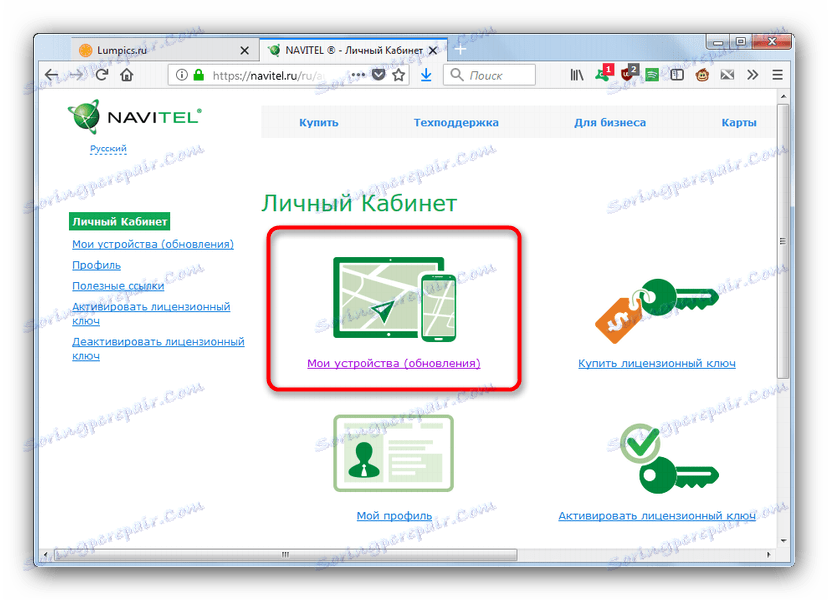

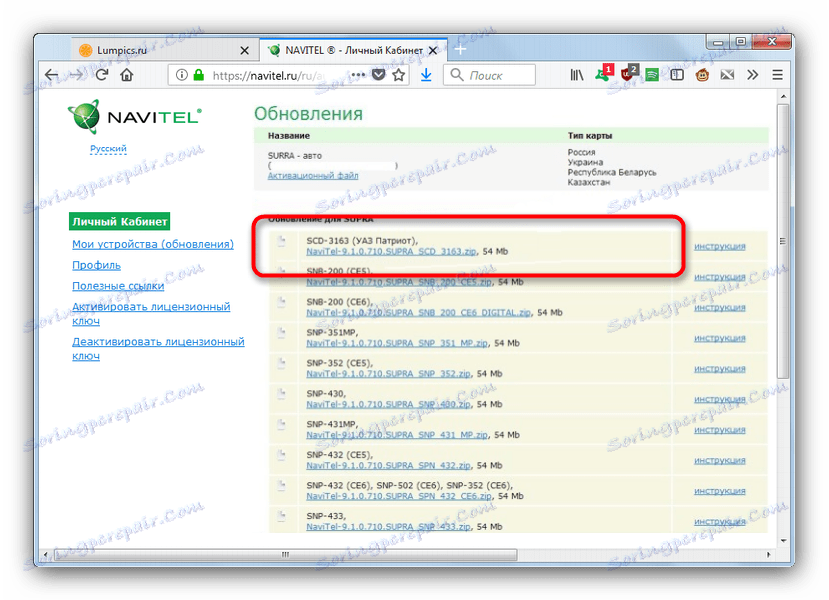
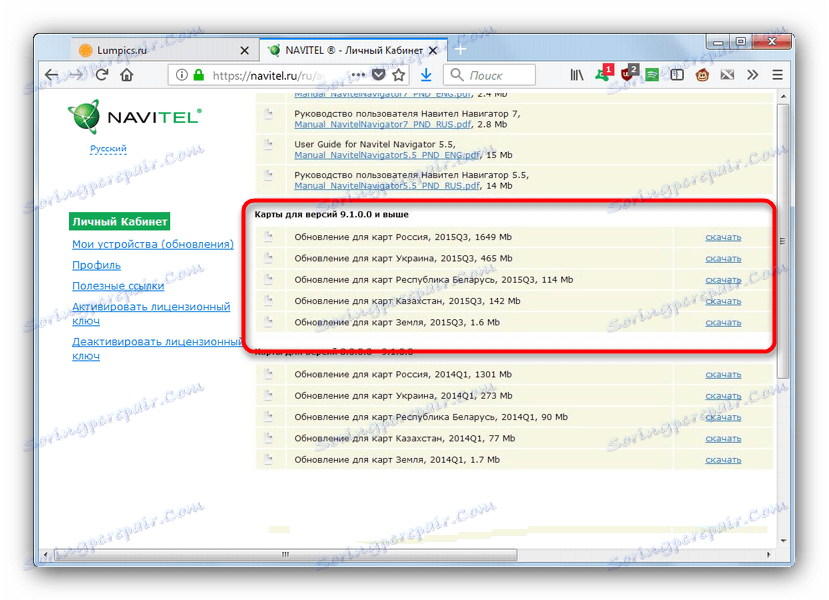
تم تحديث البرنامج. لتحديث الخرائط ، استخدم الوسائل العادية لجهازك.
كما ترى ، لا يعد تحديث برنامج Navitel على بطاقة الذاكرة صفقة كبيرة. تلخيص ، نحن نريد أيضا أن أذكرك مرة أخرى - استخدام البرامج المرخصة فقط!